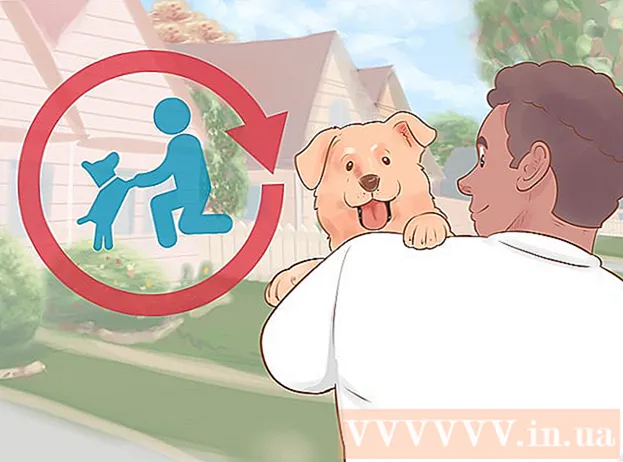著者:
William Ramirez
作成日:
16 9月 2021
更新日:
21 六月 2024

コンテンツ
この記事では、Androidデバイスでインターフェースと入力言語(キーボードレイアウト)を変更する方法を説明します。
ステップ
方法1/2:インターフェース言語を変更する
 1 設定アプリを起動します。 画面の上から下にスワイプして、歯車のアイコンをタップします
1 設定アプリを起動します。 画面の上から下にスワイプして、歯車のアイコンをタップします  メニューの右上隅にあります。
メニューの右上隅にあります。 - 2本の指で画面をスワイプする必要がある場合があります。
 2 ページを下にスクロールしてタップします システム. 設定ページの下部にあります。わからない現在のインターフェース言語を変更するには、ページの下部にある「ⓘ」アイコンを探します。その右側には「システム」オプションがあります。
2 ページを下にスクロールしてタップします システム. 設定ページの下部にあります。わからない現在のインターフェース言語を変更するには、ページの下部にある「ⓘ」アイコンを探します。その右側には「システム」オプションがあります。 - サムスンギャラクシーで、ページの一番下までスクロールし、「管理」オプションをタップします。これは、円で囲まれた3本の灰色の水平線でマークされています。
 3 タップ 言語と入力. このオプションは、システムページの上部にあります。地球のアイコンでマークされています。
3 タップ 言語と入力. このオプションは、システムページの上部にあります。地球のアイコンでマークされています。 - Samsung Galaxyで、ページ上部の[言語と入力]もタップします。
 4 クリック 言語. このオプションはページの上部にあります。
4 クリック 言語. このオプションはページの上部にあります。 - Samsung Galaxyでは、ページ上部の[言語]もタップします。
 5 タップ 言語を追加する. このオプションは最後の言語の下にあり、「+」アイコンでマークされています。
5 タップ 言語を追加する. このオプションは最後の言語の下にあり、「+」アイコンでマークされています。 - Samsung Galaxyで、+アイコンの横にある[言語の追加]もタップします。
 6 ご希望の言語を選択してください。 ページを下にスクロールして、必要な言語を見つけてタップします。複数の方言がある場合は、言語ページが開きます。
6 ご希望の言語を選択してください。 ページを下にスクロールして、必要な言語を見つけてタップします。複数の方言がある場合は、言語ページが開きます。 - 言語名は、ネイティブのアルファベットで表されます。
 7 地域を選択してください。 希望する方言を話す地域をタップします。
7 地域を選択してください。 希望する方言を話す地域をタップします。  8 クリック それをメインにするプロンプトが表示されたら。 このオプションは右下隅にありますが、現在の言語のテキストを右から左に読む場合、このオプションは左下隅にあります。
8 クリック それをメインにするプロンプトが表示されたら。 このオプションは右下隅にありますが、現在の言語のテキストを右から左に読む場合、このオプションは左下隅にあります。 - Samsung Galaxyで、[プライマリとして設定]もタップします。
 9 必要に応じて、言語をリストの一番上に移動します。 最後の手順でインターフェース言語が変更されなかった場合は、目的の言語を言語リストの先頭に移動します-これを行うには、言語の右側にあるアイコンをリストの一番上にドラッグします。
9 必要に応じて、言語をリストの一番上に移動します。 最後の手順でインターフェース言語が変更されなかった場合は、目的の言語を言語リストの先頭に移動します-これを行うには、言語の右側にあるアイコンをリストの一番上にドラッグします。
方法2/2:入力言語を変更する
 1 設定アプリを起動します。 画面の上から下にスワイプして、歯車のアイコンをタップします
1 設定アプリを起動します。 画面の上から下にスワイプして、歯車のアイコンをタップします  メニューの右上隅にあります。
メニューの右上隅にあります。 - 2本の指で画面をスワイプする必要がある場合があります。
 2 ページを下にスクロールしてタップします システム. 設定ページの下部にあります。
2 ページを下にスクロールしてタップします システム. 設定ページの下部にあります。 - Samsung Galaxyで、一番下までスクロールし、[管理]オプションをタップします。
 3 タップ 言語と入力. このオプションはページの上部にあります。
3 タップ 言語と入力. このオプションはページの上部にあります。 - Samsung Galaxyで、ページ上部の[言語と入力]もタップします。
 4 タップ 仮想キーボード. このオプションは画面の中央にあります。
4 タップ 仮想キーボード. このオプションは画面の中央にあります。 - Samsung Galaxyで、[キーボード]をタップします。
 5 キーボードを選択します。 言語(レイアウト)を変更したいキーボードをタップします。
5 キーボードを選択します。 言語(レイアウト)を変更したいキーボードをタップします。 - これがメインキーボードになります。オプションのキーボードの場合、入力を開始したときにキーボードメニューに必要な言語が見つかりません。
 6 キーボードの言語設定を開きます。 アクションはキーボードによって異なるため、[言語]または[入力言語の変更]オプションを探してください。
6 キーボードの言語設定を開きます。 アクションはキーボードによって異なるため、[言語]または[入力言語の変更]オプションを探してください。 - たとえば、Samsung GalaxyでSamsungキーボードを選択した場合は、[入力言語の管理]をタップします。
 7 必要な言語をオンにします。 灰色のスライダーをタップするか、目的の言語の横にあるチェックボックスをオンにしてから、それらの言語の色付きのスライダーのチェックを外すかクリックして、不要な言語をすべて無効にします。
7 必要な言語をオンにします。 灰色のスライダーをタップするか、目的の言語の横にあるチェックボックスをオンにしてから、それらの言語の色付きのスライダーのチェックを外すかクリックして、不要な言語をすべて無効にします。 - 必要な言語をダウンロードする必要がある場合があります-[ダウンロード]または[
 舌の右側に。
舌の右側に。
- 必要な言語をダウンロードする必要がある場合があります-[ダウンロード]または[
 8 新しい言語を使用してください。 キーボードをお好みの言語に切り替えるには:
8 新しい言語を使用してください。 キーボードをお好みの言語に切り替えるには: - テキストを入力するアプリケーションを起動します。
- アプリのテキストフィールドをタップして、オンスクリーンキーボードを開きます。
- 「言語」アイコンを押したままにします
 オンスクリーンキーボード
オンスクリーンキーボード - メニューから希望の言語を選択します。
チップ
- Androidデバイスをリセットすると、言語設定はデフォルト設定に戻ります。
- 通常、Androidデバイスのインターフェースは、デバイスが販売されている国で使用されている言語に設定されています。
警告
- サードパーティのキーボード設定(これは新しいデバイスにプリインストールされていないキーボードです)は、標準のキーボード設定とは異なります。